很多家庭在长期使用一个系统后,出现了一些问题,比如系统无法运行,电脑卡死等。因此,我们可以在安装系统并激活它之后,以及安装要使用的软件之后,对系统进行备份。当系统出现故障时,我们可以一键恢复。但是很多用户不知道一键还原的操作。为此,董哥带来了教程。
电脑已经成为我们工作和生活中的一件正常的事情,它不仅给我们带来了极大的便利,也给我们带来了一些麻烦。比如电脑死机无法运行的时候,我们一般会重装系统或者让别人重装。其实我们有更好的解决方法,就是一键还原。不了解的用户可以来看看边肖为大家编辑的一键还原教程。
如何使用一键恢复
首先,在网络上下载一键还原软件并运行。请双击安装包来执行安装


系统恢复图-1
在第一个界面点击“下一步”
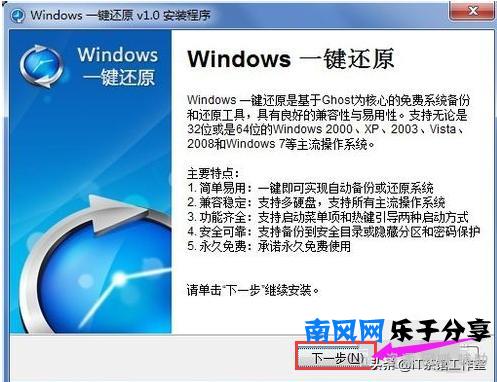

恢复图表-2
选择“我同意本许可协议的条款”,然后单击“下一步”
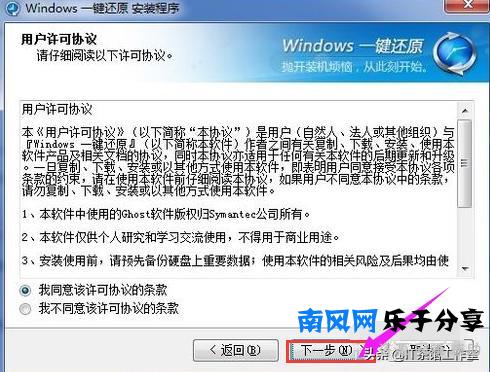

一键恢复图-3
安装完成后,程序的快捷方式将建立在桌面和开始菜单上
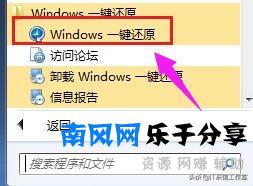

系统恢复图-4
首先,打开软件的主界面,点击“高级选项”按钮
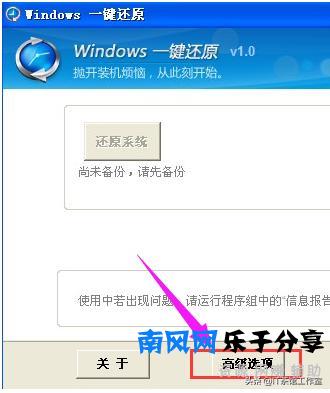

一键恢复图-5
配置向导将进入“高级选项”界面,选中“添加密码功能”和“添加启动热键设置”复选框,然后单击“设置”
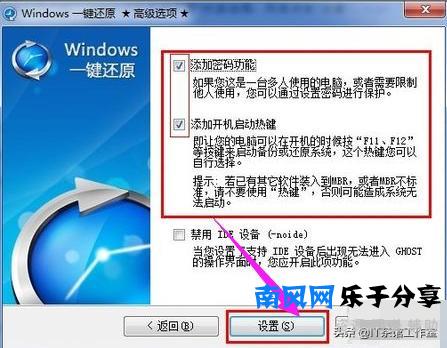

恢复图-6
选择“使用密码功能”,点击“设置”按钮后会弹出询问密码的提示框,输入密码后点击“确定”按钮。


系统恢复图-7
弹出提示框再次确认密码,再次输入相同密码确认,点击“确定”按钮
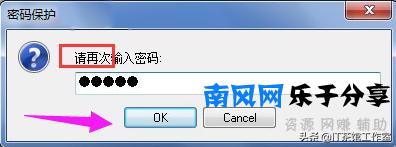

Win7图-8
由于我们选中了上面的“添加引导热键”,此时会弹出选择热键的对话框。只需使用默认值并点击“确定”按钮
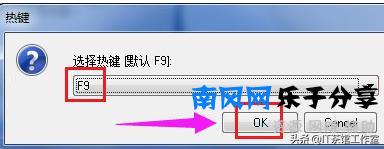

Win7图-9
弹出设置启动延时对话框,点击“确定”按钮,弹出“热键设置结束”对话框,完成设置。


Win7图-10
打开一键还原软件,点击主界面的“备份系统”按钮
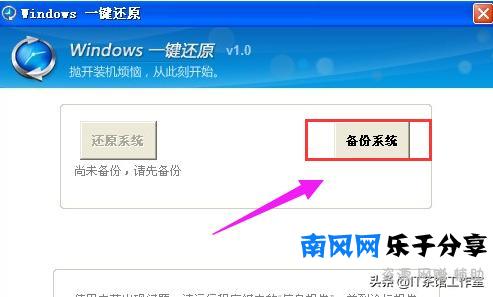

Win7图-11
弹出“立即重启电脑确认”对话框,直接点击“是”


系统恢复图-12
会重启电脑并自动进入GHOST备份程序备份系统,备份完成后会自动重启。
也可以开机时按F11,按快捷键进入一键还原界面。
GHOST备份也将自动执行


一键恢复图-13
当启动菜单项显示并且倒计时等待5秒钟时,您也可以选择“Windows一键还原”项
选择菜单项“Windows一键还原”,按回车键确认,进入GHOST程序开始GHOST备份;
恢复系统:
按F11自动进入系统恢复
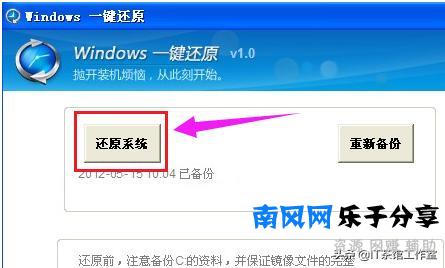

恢复图-14
也可以在windows系统中启动一键还原软件,在主界面中点击还原系统


恢复图-15
弹出“立即重启电脑确认”对话框,点击“是”按钮
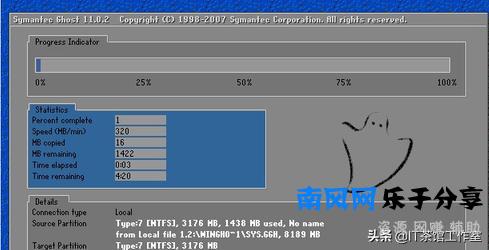

恢复图-16
计算机将重新启动并自动进入GHOST系统进行恢复


系统恢复图-17
一键恢复完成后,将弹出一个结束一键恢复的窗口
点击“重启”或稍等片刻,电脑将自动重启。
以上是win7一键恢复的操作。


